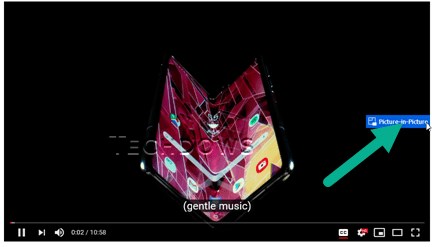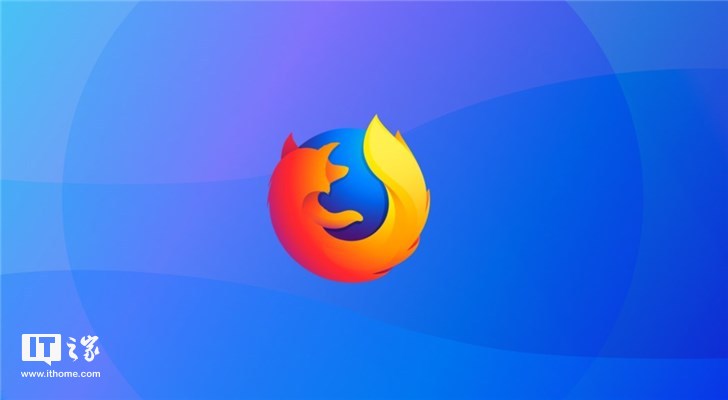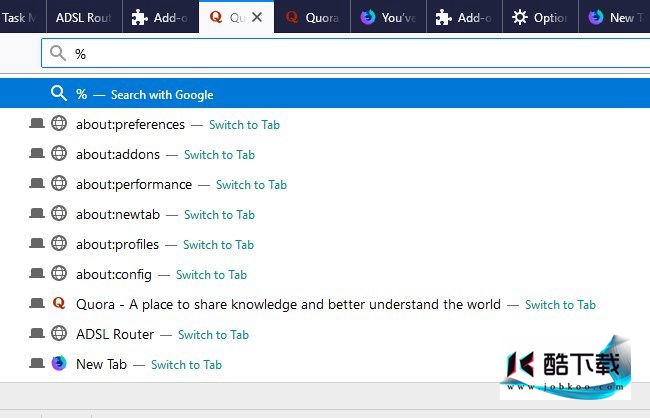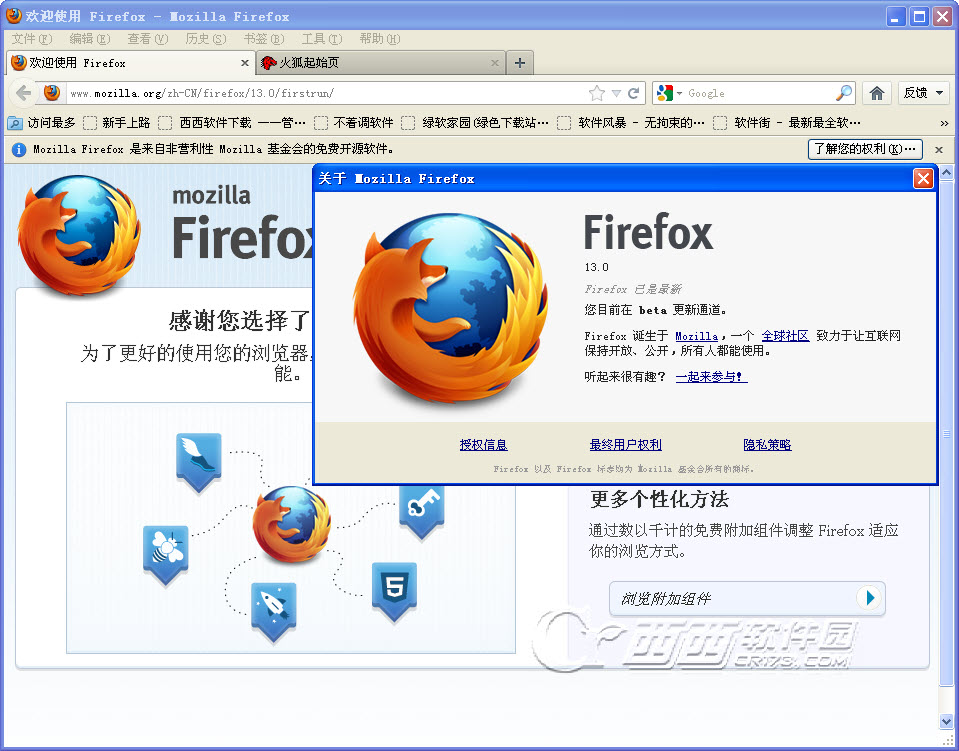如何设置优化火狐浏览器
时间:2018-11-29
火狐浏览器具有十分优秀的性能,但是很多小伙伴不知道去设置浏览器去获得做好的性能,其实通过修改火狐浏览器的设置,是可以让火狐浏览器用户获得最佳的游戏体验的,下面小编就为大家带来设置优化升级火狐浏览器的方法,感兴趣的的小伙伴快来看看吧。
设置优化升级火狐浏览器的方法:
1.开启自动升级,让你的火狐及时更新
在火狐的工具->选项->高级中,为用户提供了火狐浏览器更新服务的设置,这里推荐大家使用自动安装更新,在第一时间用上最新版本的火狐,体验最新的性能优化和更好的速度提升。浏览器的每个新版本都包含对浏览器性能的提升和对之前一些问题的修复,因此新版本一般比老版本拥有更高的安全性和更好的性能。
希望获取更新通知的用户也可以选择检查更新,并根据自己的需要在适合的时间来安装。
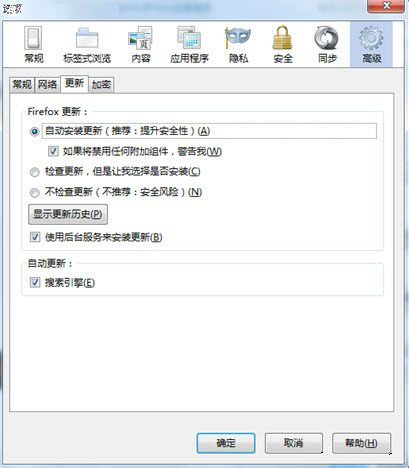
2.开启自动更新附加组件,下次开启火狐时自动安装
火狐的附加组件提供了自动更新的功能,随着浏览器的更新,附加组件可以自动进行更新,不需用户手动进行操作。这里建议大家选用自动更新,更新后的扩展会在用户下一次开启火狐浏览器的时候自动安装,将对用户的打扰降到最低,又可以让用户免去版本升级后兼容性方面的困扰。点击附加组件右侧的齿轮按钮,勾选 “自动更新附加组件”即可。
另外,在这里也提示“扩展控”的用户们,安装过多的扩展会对火狐的使用速度造成一定的影响,一些不是每天必用的扩展,建议大家先禁用掉,需要使用时再开启即可,不需重新下载和安装。
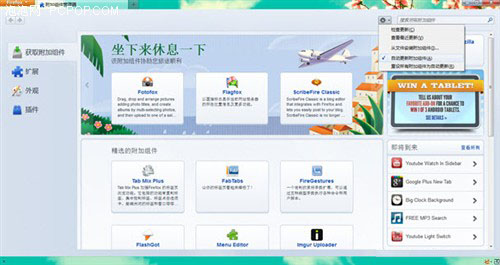
3.定期检查和更新插件,增强浏览器的稳定性
与扩展不同,插件是由第三方公司提供和进行维护的(比如Adobe Flash插件),注册到系统中,火狐只是从系统中调用,所以无法在火狐浏览器中进行自动更新。但是,火狐为用户提供了一个入口,来检查当前安装的插件版本是否需要更新:在附加组件中打开插件标签,最上方会看到:“检查看看您的插件是否都是最新的”。
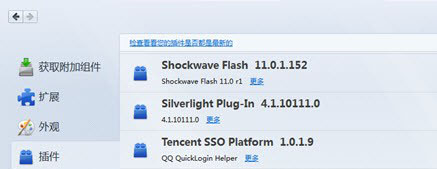
以上就是小编为大家带来的设置优化升级火狐浏览器的方法,希望能对您帮助,更多系统相关教程请关注酷下载!
| 火狐浏览器常见问题 | |||
| 切换标签页 | 设置优化升级 | 常用快捷键 | 设置广告拦截 |
|
连接不安全 |
信息不安全 |
下载网页视频 |
怎么设置代理 |
|
打不开网页 |
安装flash插件 | 怎么翻译网页 |
收藏文件在哪 |
| 自制工具栏 |
兼容模式设置 |
怎么清理缓存 |
怎么样好用吗 |